Con la llegada de nuevos modelos de iPad Pro se ha recrudecido el debate alrededor de sus capacidades. Ahora, una funcionalidad casi desconocida acaba de resurgir. Se trata de la selección rápida de textos en el iPad con un simple gesto en la pantalla. Es un truco que funciona bastante bien y que se asemeja a la forma de seleccionar texto en un ordenador convencional. Aunque hay otras formas de hacerlo.
Selecciona texto rápidamente en el iPad con los dedos

En un ordenador tradicional, existen varias formas de seleccionar texto: arrastrando el cursos "atrapas" todo el texto que se encuentre debajo; haciendo doble click sobre una palabra la selecciona; un triple click selecciona todo un párrafo. Hay una manera parecida de seleccionar texto en el iPad con rapidez, una que se ha encargado de hacer popular el conocido desarrollador Steve Troughton-Smith:
I can tell from a bunch of iPad reviews that a lot of people don’t know this, so here’s a pro tip: use two fingers to select text and move the insertion cursor around when editing text. It’s almost as good as a physical trackpad @lisagade pic.twitter.com/7TbEoQ894F
— Steve Troughton-Smith (@stroughtonsmith) 10 de noviembre de 2018
Troughton-Smith es el mismo desarrollador que consiguió reproducir un trackpad en el iPad hace unos meses. En este tweet hace referencia a los análisis publicados la semana pasada del iPad Pro, afirmando que numerosos analistas no conocen este truco. Tal y como puede verse en el video embebido, funciona de la siguiente manera:
- En un editor de textos tipo Notas o Word, puedes mover el cursor de un sitio a otro tocando con dos dedos en la pantalla y deslizándolos como si se tratase de un trackpad.
- Si quieres activar la selección de texto (representado por dos barras verticales naranjas), toca con dos dedos la pantalla y mantén el cursor en su sitio unos segundos. Pasado este tiempo, si deslizas ambos dedos estarás seleccionando el texto.
Ahora viene la parte más útil. Puedes hacer selecciones automáticas de texto en función de dónde se encuentre el cursor, de forma parecida a como ocurre en un PC o Mac. Con el cursor pegado a o en medio de una palabra:
- Un único toque con dos dedos seleccionará la palabra entera.
- Dos toques con dos dedos seleccionarán la frase entera.
- Tres toques con dos dedos seleccionarán el párrafo completo.
Pero estas no son las únicas maneras de seleccionar texto en el iPad. Veamos unas cuantas más.
Cómo seleccionar texto en el iPad con el Apple Pencil y el teclado
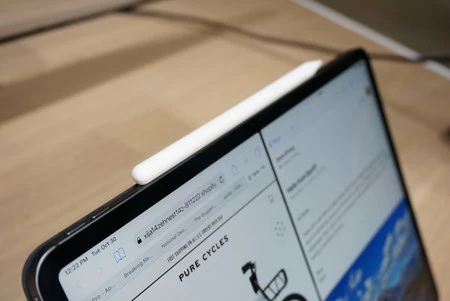
Dar toques en la pantalla del iPad no es la única manera de activar la selección de texto. Existen otras dos formas de hacerlo. La primera de ellas es con el Apple Pencil. Además de poder mover el cursor con el Pencil, podemos hacer un doble toque sobre la palabra que queramos para seleccionarla automáticamente.
Con la palabra seleccionada, ahora es posible desplazar la selección de texto hasta donde queramos. Adelante o hacia atrás de la palabra original. Por desgracia, no es posible hacer un triple toque para seleccionar toda una frase o párrafo como ocurre con el gesto táctil.
La última forma de seleccionar texto en el iPad es con el teclado Smart Keyboard. Tal como vimos hace tiempo en este artículo de atajos de teclado para iPad Pro, se pueden utilizar estas combinaciones de teclas:

- Selección de texto: mayúsculas + flechas.
- Selección de texto hasta comienzo o final de línea: mayúsculas + cmd + flecha izquierda o derecha.
- Selección de texto hasta comienzo o final de documento: mayúsculas + cmd + flecha arriba o abajo.
- Selección de texto palabra por palabra: mayúsculas + alt + flecha izquierda o derecha.
- Selección de todos los elementos o texto: cmd + A.
Esta última manera es la que más utilizo en mi iPad Pro. Estoy bastante acostumbrado a moverme a través del teclado tanto en un PC como en un Mac o un iPad Pro. Como es lógico, la selección de texto mediante toques en la pantalla funciona en todos los iPad, mientras que con el Apple Pencil sólo funciona en aquellos modelos compatibles con el accesorio (iPad Pro, iPad 2018) y la selección con el teclado sólo en los iPad Pro.
Personalmente, me gustaría ver cómo Apple unifica las diferentes formas de seleccionar texto en su tablet. Que un toque triple en la pantalla seleccione un párrafo entero y también consigas lo mismo con un triple toque con el Apple Pencil, por ejemplo.
¿Conocías estas formas de seleccionar texto en el iPad?






Ver 18 comentarios